
Avez-vous déjà rencontré des problèmes d'alignement de texte lors de la modification d'un document Word ? Cela rendra le document encombré et affectera l’esthétique globale. L'éditeur PHP Baicao a compilé des étapes détaillées pour vous guider afin de résoudre facilement le problème du mauvais alignement des mots dans Word. Poursuivez votre lecture pour savoir comment ajuster rapidement l'alignement du texte afin de donner à vos documents un aspect professionnel et esthétique.
Étape 1 : Cliquez pour ouvrir le document Word dans lequel l'alignement du texte doit être ajusté et sélectionnez les parties mal alignées.

Étape 2 : Cliquez avec le bouton droit et cliquez sur Paragraphe dans la sous-option, ou cliquez sous Accueil ; onglet L'icône dans le coin inférieur droit de la barre de paragraphe ;

Étape 3 : Cliquez sur la flèche déroulante sous Alignement dans la fenêtre qui s'ouvre et sélectionnez l'alignement à gauche ou alignez les deux extrémités ; 4 : Si nécessaire, nous pouvons également cliquer pour définir le niveau de contour respectivement ;
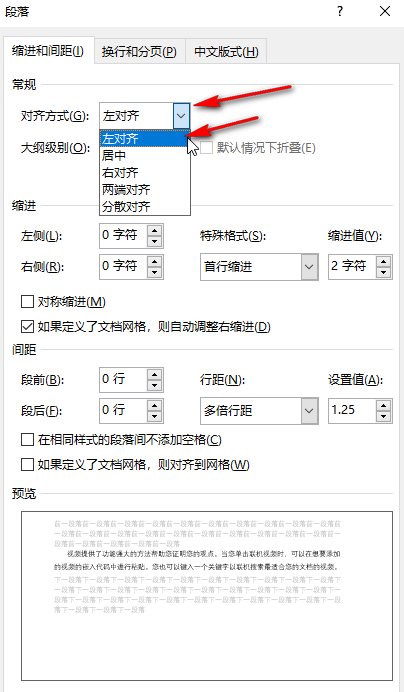
Étape 5 : Dans le format spécial, vous pouvez définir l'effet d'indentation de première ligne couramment utilisé de 2 caractères. Vous pouvez également cliquer pour définir le paragraphe. l'espacement et l'interligne ci-dessous, puis cliquez sur OK ;
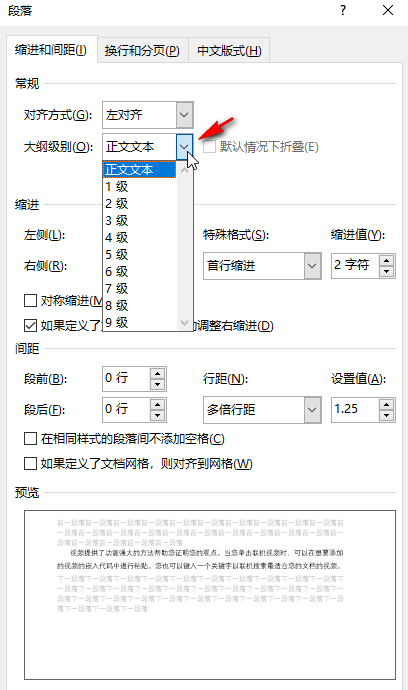
Étape 6 : Vous pouvez voir que le texte a été aligné avec succès. Vous pouvez également sélectionner le contenu et cliquer directement sur l'icône d'alignement à gauche comme indiqué dans la barre de paragraphe ;
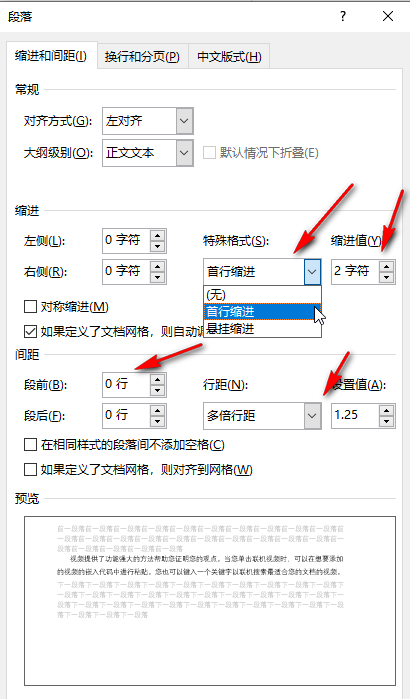
Étape 7 : Ou cliquez sur Paramètres. Comme le montre la figure, vous pouvez voir l'effet d'alignement sur le côté droit lorsque les deux extrémités sont alignées.
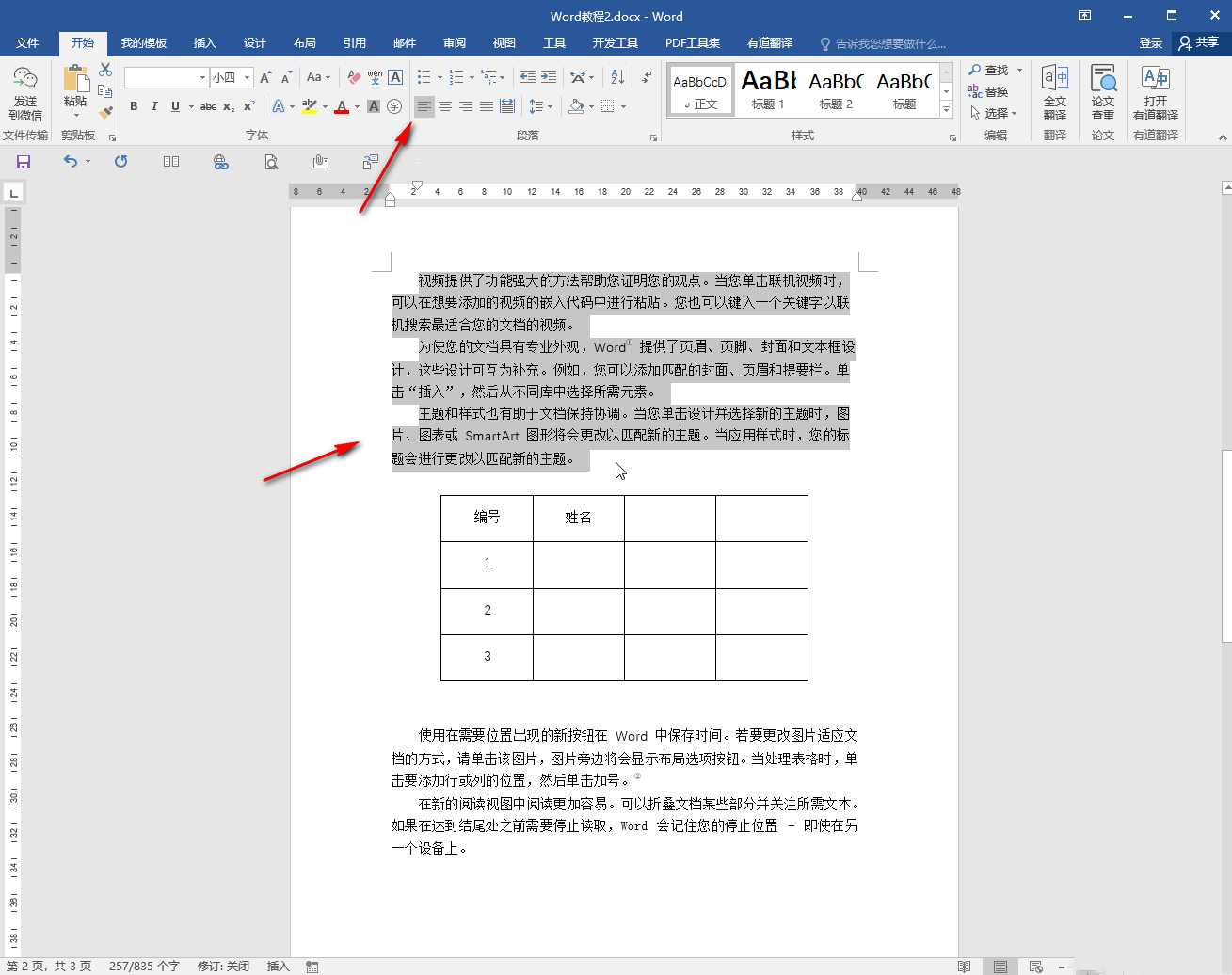
Ce qui précède est le contenu détaillé de. pour plus d'informations, suivez d'autres articles connexes sur le site Web de PHP en chinois!
 Comment échanger des pièces VV
Comment échanger des pièces VV
 L'ordinateur portable n'a soudainement plus d'option WLAN
L'ordinateur portable n'a soudainement plus d'option WLAN
 Utilisation de l'ordinateur Alibaba Cloud
Utilisation de l'ordinateur Alibaba Cloud
 Qu'est-ce que la carte de contrôle d'accès NFC
Qu'est-ce que la carte de contrôle d'accès NFC
 Quels serveurs y a-t-il sur le Web ?
Quels serveurs y a-t-il sur le Web ?
 Méthode de mise en œuvre de la fonction VUE page suivante
Méthode de mise en œuvre de la fonction VUE page suivante
 Codes hexadécimaux de couleur courants
Codes hexadécimaux de couleur courants
 mi-téléchargement
mi-téléchargement